reComputer R1000 with Grafana
はじめに
Grafanaは、任意のストレージ場所からメトリクス、ログ、トレースをクエリ、可視化、アラート、探索することができるオープンソースの可視化・分析ソフトウェアです。時系列データベース(TSDB)データを洞察に富んだグラフや可視化に変換するツールを提供します。強力な監視ソリューションとして、Grafanaは情報に基づいた意思決定、システムパフォーマンスの向上、トラブルシューティングの効率化に役立ちます。このwikiでは、Raspberry Pi搭載のreComputer R1000にGrafanaをインストールし、既存のInfluxDBデータベースに接続し、分かりやすいダッシュボードを作成する方法をガイドします。
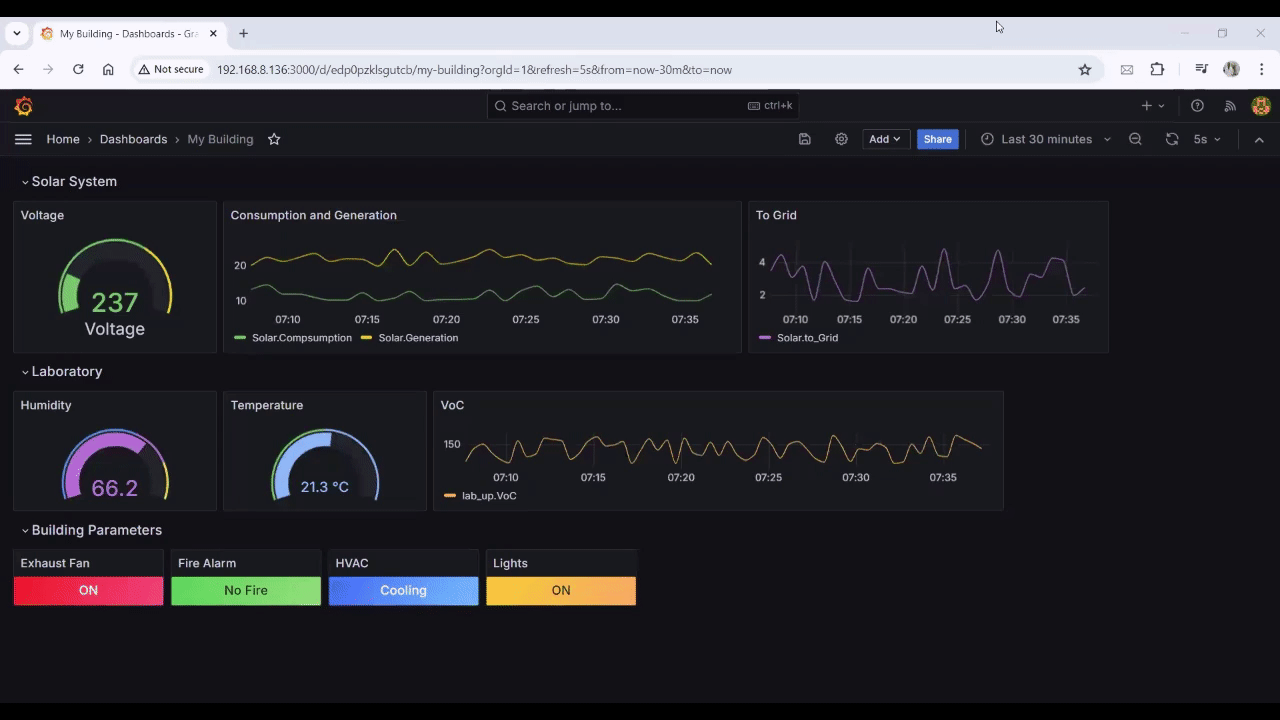
ハードウェアの準備
| reComputer R1000 |
|---|
 |
ソフトウェアの準備
InfluxDBデータベースの作成方法に関する以前のチュートリアルを参照することをお勧めします。このチュートリアルでは、セットアップに既存のInfluxDB接続を使用します。
Grafanaリポジトリの追加
Raspberry Pi OSに現在インストールされているすべてのパッケージが最新であることを確認してください:
sudo apt update
Grafana APTキーを追加する:
Raspberry PiのキーチェーンにGrafana APTキーを追加するには、以下のコマンドを実行してください:
curl https://apt.grafana.com/gpg.key | gpg --dearmor | sudo tee /usr/share/keyrings/grafana-archive-keyrings.gpg >/dev/null
Grafanaリポジトリを追加する:
Raspberry PiでGrafanaリポジトリをリストに追加するには、以下のコマンドを使用してください:
echo "deb [signed-by=/usr/share/keyrings/grafana-archive-keyrings.gpg] https://apt.grafana.com stable main" | sudo tee /etc/apt/sources.list.d/grafana.list
パッケージリストの更新:
パッケージリストに変更を加えたため、更新を実行する必要があります:
sudo apt update
reComputer R1000 への Grafana のインストール
以下のコマンドを実行して、Grafanaの最新バージョンをインストールしてください:
sudo apt install grafana
起動時にGrafanaを開始するように設定する
起動時にGrafanaが開始されるように有効にします:
sudo systemctl enable grafana-server
Grafanaの開始
以下のコマンドを実行してGrafanaサーバーソフトウェアを開始します:
sudo systemctl start grafana-server
Grafanaへのアクセス
Grafanaのウェブインターフェースにアクセスするには、ウェブブラウザを開いて以下にアクセスしてください:
http://<IPADDRESS>:3000
<IPADDRESS> を reComputer R1000 RPi 200 の IP アドレスに置き換えてください。
ログイン
デフォルトのユーザー名とパスワードは以下の通りです:
- ユーザー名:
admin - パスワード:
admin
ログインすると、デフォルトパスワードの変更を求められます。
最初のダッシュボードを作成する
ダッシュボードに移動:
左側メニューの Dashboards をクリックします。
新しいダッシュボードを作成:
ダッシュボードページで、New をクリックし、New Dashboard を選択します。
ビジュアライゼーションを追加:
ダッシュボードで + Add visualization をクリックします。
データソースを選択:
データソースの選択画面にリダイレクトされます。前回のチュートリアルで InfluxDB データベースを作成しました。Configure a new data source をクリックします。
InfluxDB を設定:
- 時系列データベースの下にある InfluxDB を選択します。
- URL、データベース名、ユーザー権限 を入力します。
- Save & Test をクリックします。警告が表示されなければ、設定完了です。
ダッシュボードを構築:
データソース設定の確認メッセージが表示されます。Building a dashboard をクリックします。
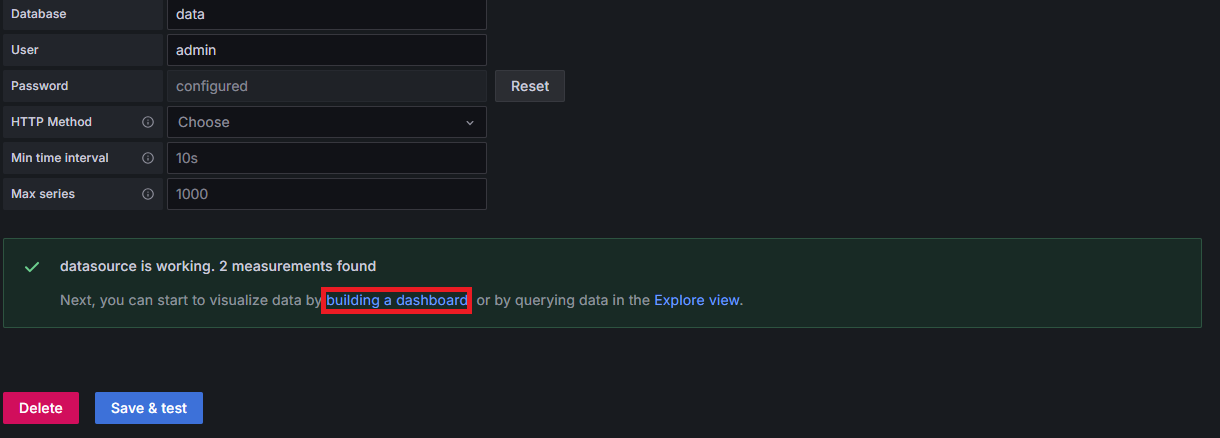
ビジュアライゼーションを追加:
新しいダッシュボードページにリダイレクトされます。Add visualization をクリックします。
データソースを選択:
データソースの選択画面にリダイレクトされます。InfluxDB データベース接続を作成しました。InfluxDB をクリックします。
ビジュアライゼーションを設定
Grafana は、測定値、フィールド、その他の関連データポイントを選択するためのユーザーフレンドリーなインターフェースを提供します。時系列ビジュアライゼーションを作成します。左側には、パネルタイトル、凡例、軸設定、グラフ設定を入力するオプションが表示されます。 最初のダッシュボードにシンプルなグラフを追加するために、以下の視覚的要素に注意してください。 より詳細な設定とカスタマイゼーションについては、Grafana ドキュメントを参照してください。
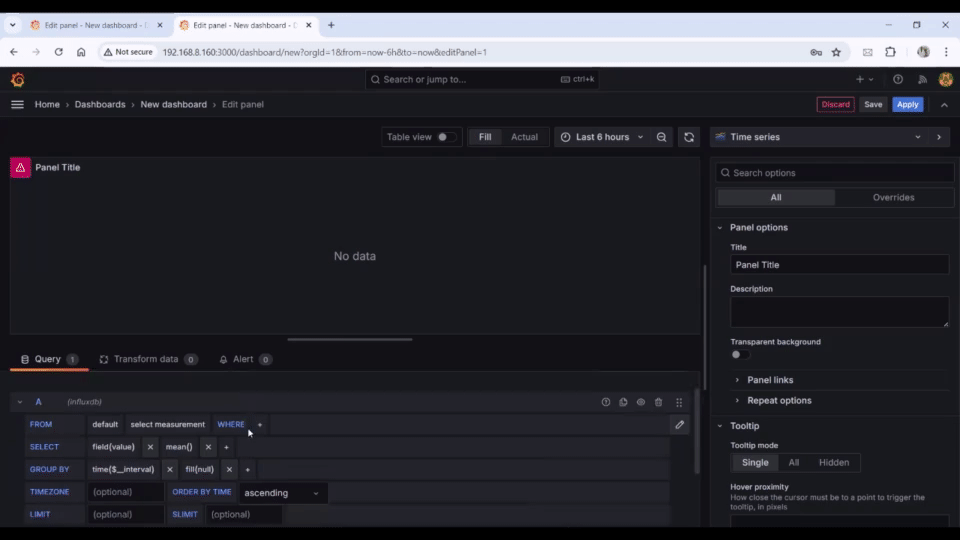
技術サポート & 製品ディスカッション
弊社製品をお選びいただき、ありがとうございます!お客様の製品体験を可能な限りスムーズにするため、さまざまなサポートを提供いたします。異なる好みやニーズに対応するため、複数のコミュニケーションチャネルをご用意しております。